笔记本电脑显卡怎么看型号?如何快速识别显卡规格?
- 生活妙招
- 2025-03-05
- 66
随着科技的不断发展,电脑已成为我们日常生活和工作中必不可少的工具。而在电脑使用过程中,显卡的性能显得尤为重要。掌握查看笔记本电脑显卡型号的方法是非常有必要的。本文将详细介绍如何查看笔记本电脑显卡型号,帮助读者了解自己的电脑显卡性能,并对其进行更加精准的配置。

一、通过设备管理器查看
设备管理器是Windows系统自带的设备管理工具,可以查看笔记本电脑硬件设备的信息。在设备管理器中查看显卡型号需要先打开设备管理器,然后展开“显示适配器”选项。
二、通过运行命令查看
Windows系统还提供了运行命令来查看电脑信息,其中包括显示适配器信息。按下Win+R键,输入“dxdiag”并回车,弹出的窗口中可以看到“显示”选项卡,其中列出了当前电脑的显示适配器信息。
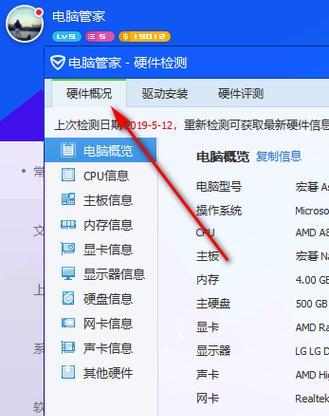
三、通过显卡驱动程序查看
在笔记本电脑上安装了显卡驱动程序,可以通过该程序查看电脑显卡的型号。打开显卡驱动程序后,在“系统信息”或“硬件信息”选项卡中可以查看到显卡型号等详细信息。
四、通过CPU-Z查看
CPU-Z是一款专门用来查看电脑硬件信息的工具。安装CPU-Z后,打开软件,选择“图形”选项卡,即可看到电脑显卡的型号等详细信息。
五、通过GPU-Z查看
GPU-Z是一款专门用来查看电脑显卡信息的工具。安装GPU-Z后,打开软件,即可看到电脑显卡的型号、架构、显存容量等详细信息。

六、通过AIDA64查看
AIDA64是一款强大的电脑硬件信息检测软件。安装AIDA64后,在软件中选择“显示适配器”选项卡,即可查看到电脑显卡的型号等详细信息。
七、通过NVIDIAControlPanel查看
如果您的电脑使用的是NVIDIA显卡,可以通过NVIDIAControlPanel来查看显卡型号等详细信息。打开NVIDIAControlPanel后,选择“系统信息”选项卡,即可查看到显卡型号等详细信息。
八、通过AMDCatalystControlCenter查看
如果您的电脑使用的是AMD显卡,可以通过AMDCatalystControlCenter来查看显卡型号等详细信息。打开AMDCatalystControlCenter后,选择“系统信息”选项卡,即可查看到显卡型号等详细信息。
九、通过BIOS查看
在一些较老的电脑中,可以通过BIOS来查看电脑显卡的型号等详细信息。启动电脑后,按下Del或F2键进入BIOS界面,在相关设置中可以查看到显卡信息。
十、通过CPU-Z截图查看
如果您不想手动复制显卡型号等信息,可以通过CPU-Z的截图功能来查看。在CPU-Z中选择“工具”-“截图”,即可生成包含详细硬件信息的图片。
十一、通过dxdiag截图查看
同样地,可以通过dxdiag的截图功能来查看电脑显卡的详细信息。在dxdiag中选择“保存全部信息”,即可生成包含详细硬件信息的txt文本文件。
十二、通过命令行查看
在Windows命令行中输入“wmicpathwin32_videocontrollergetname”,即可显示当前电脑显卡的型号等详细信息。
十三、通过查看说明书
在购买电脑时,往往会附带一份电脑说明书。在说明书中可以查看到电脑的硬件配置信息,包括显卡型号等详细信息。
十四、通过查看电脑型号
有些电脑厂商会将电脑型号和显卡型号等详细信息一并列在官网上。可以通过查看电脑型号来了解电脑的硬件配置信息。
十五、
通过以上多种方法,我们可以轻松地了解自己笔记本电脑的显卡型号等详细信息。掌握这些方法对于我们进行电脑硬件的优化和升级都非常有帮助。希望本文能够帮助读者更加深入地了解自己的笔记本电脑。
版权声明:本文内容由互联网用户自发贡献,该文观点仅代表作者本人。本站仅提供信息存储空间服务,不拥有所有权,不承担相关法律责任。如发现本站有涉嫌抄袭侵权/违法违规的内容, 请发送邮件至 3561739510@qq.com 举报,一经查实,本站将立刻删除。